特殊符号快捷键
字符快捷键
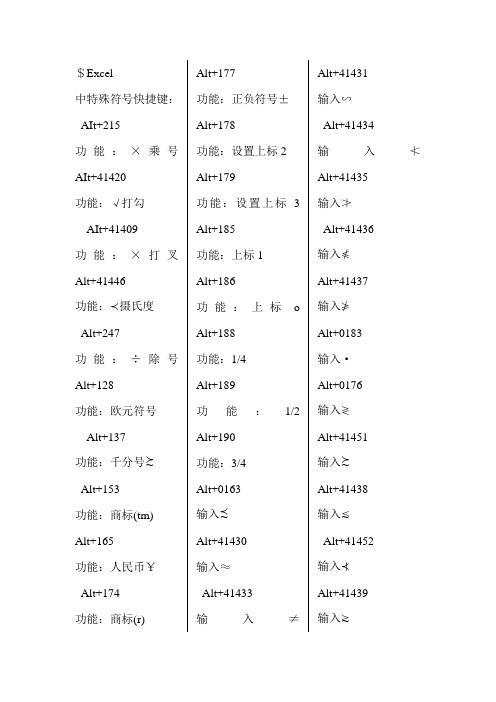
中特殊符号快捷键:
AIt+215
功能:×乘号AIt+41420
功能:√打勾
AIt+41409
功能:×打叉Alt+41446
功能:≺摄氏度
Alt+247
功能:÷除号Alt+128
功能:欧元符号
Alt+137
功能:千分号≿
Alt+153
功能:商标(tm)
Alt+165
功能:人民币¥
Alt+174
输入㊣
Alt+43353
输入℡(
Alt+43222
输入ㄖ
Alt+43155
输入〒
Alt+43370
输入﹋(上) Alt+43374
输入﹏(下)
Alt+43371
输入﹌
Alt+43088
输入≒
输入⊈
Alt+41447
输入≻
Alt+41461
输入⊉
Alt+41448
输入≼
Alt+41462
输入⊊
Alt+41449
输入≽
Alt+41463
输入⊋
Alt+41470
输入⊒
Alt+41464
输入⊌
Alt+41471
输入?
Alt+41465
输入⊍
Alt+41421
输入⊥
Alt+41466
输入⊎
Alt+41422
输入≠Alt+41431
输入∽
Alt+41434
(完整版)Excel中特殊符号快捷键

Excel中特殊符号快捷键:AIt+215 功能:×乘号AIt+41420 功能:√打勾AIt+41409 功能:×打叉Alt+41446 功能:℃摄氏度Alt+247 功能:÷除号Alt+128 功能:欧元符号Alt+137 功能:千分号‰Alt+153 功能:商标(tm) Alt+165 功能:人民币¥Alt+174 功能:商标(r) Alt+177 功能:正负符号±Alt+178 功能:设置上标2 Alt+179 功能:设置上标3 Alt+185 功能:上标1 Alt+186 功能:上标o Alt+188 功能:1/4Alt+189 功能:1/2 Alt+190 功能:3/4Alt+0163 输入£Alt+41430 输入≈Alt+41433 输入≠Alt+41431 输入∽Alt+41434 输入≮Alt+41435 输入≯Alt+41436 输入≤Alt+41437 输入≥Alt+0183 输入·Alt+0176 输入°Alt+41451 输入‰Alt+41438 输入∞Alt+41452 输入§Alt+41439 输入∵Alt+41453 输入№Alt+41440 输入∴Alt+41454 输入☆Alt+41441 输入♂Alt+41455 输入★Alt+41442 输入♀Alt+41456 输入○Alt+41443 输入°Alt+41457 输入●Alt+41444 输入′Alt+41458 输入◎Alt+41445 输入″Alt+41459 输入◇Alt+41446 输入℃Alt+41460 输入◆Alt+41447 输入$Alt+41461 输入□Alt+41448 输入¤Alt+41462 输入■Alt+41449 输入¢Alt+41463 输入△Alt+41470 输入〓Alt+41464 输入▲Alt+41471 输入? Alt+41465 输入※Alt+41421 输入⊥Alt+41466 输入→Alt+41422 输入∥Alt+41467 输入←Alt+41423 输入∠Alt+41468 输入↑Alt+41424 输入⌒Alt+41469 输入↓Alt+41425 输入⊙Alt+41426 输入∫Alt+41428 输入≡Alt+41427 输入∮Alt+41429 输入≌Alt+0164 输入¤Alt+0168 输入¨Alt+43337输入㊣Alt+43353 输入℡( Alt+43222 输入ㄖAlt+43155 输入〒Alt+43370 输入﹋(上) Alt+43374 输入﹏(下) Alt+43371 输入﹌Alt+43088 输入≒。
常用特殊符号的键盘快捷键总结
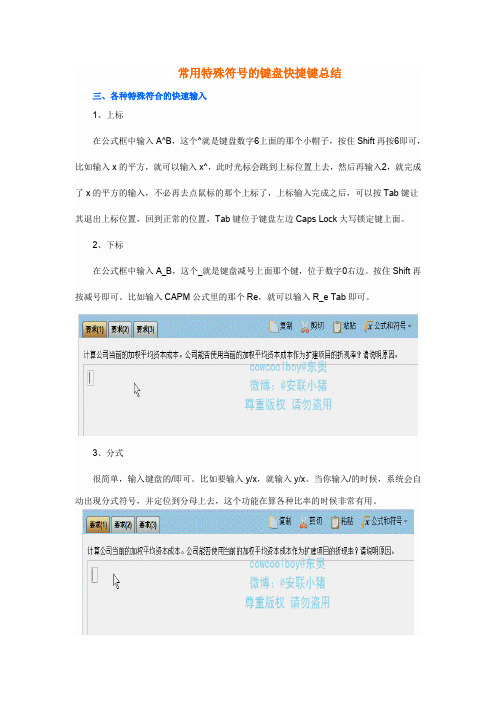
常用特殊符号的键盘快捷键总结三、各种特殊符合的快速输入1、上标在公式框中输入A^B,这个^就是键盘数字6上面的那个小帽子,按住Shift再按6即可,比如输入x的平方,就可以输入x^,此时光标会跳到上标位置上去,然后再输入2,就完成了x的平方的输入,不必再去点鼠标的那个上标了,上标输入完成之后,可以按Tab键让其退出上标位置,回到正常的位置,Tab键位于键盘左边Caps Lock大写锁定键上面。
2、下标在公式框中输入A_B,这个_就是键盘减号上面那个键,位于数字0右边。
按住Shift再按减号即可。
比如输入CAPM公式里的那个Re,就可以输入R_e Tab即可。
3、分式很简单,输入键盘的/即可。
比如要输入y/x,就输入y/x。
当你输入/的时候,系统会自动出现分式符号,并定位到分母上去,这个功能在算各种比率的时候非常有用。
4、乘除号在公式框中输入\times,再输入空格,就可以输入乘号×,在公式框中输入\div,再输入空格,就可以输入除号。
5、希腊字母在公式框中输入\,再输入相应的希腊字母发音,再输入空格即可,比如用的最多的β,就可以输入\beta,再输入空格就完成了。
下面列举几个常见的希腊字母的输入α\alphaβ\betaγ\gammaσ\sigmaδ\deltaμ\muΔ\Delta这些都是我们平时输入的时候可能用到的,其实很简单,记住发音,注意大小写就自然会输入了。
6、各种等号平时要输入的等号主要有等号、不等号、大于号、小于号、大于等于、小于等于和约等于,除了等号直接输入=,小于号直接输入<,大于号直接输入>,再次强调中文输入法要关掉,否则就成书名号《》了。
其他的等号输入方法和希腊字母差不多,也是先输入\,再输入对应字母,然后空格即可。
对应的关系分别是:==>><<≥\ge≤\le≠\ne≈\approx7、百分号百分号很简单,输入%即可,%位于数字5上方。
键盘特殊符号输入
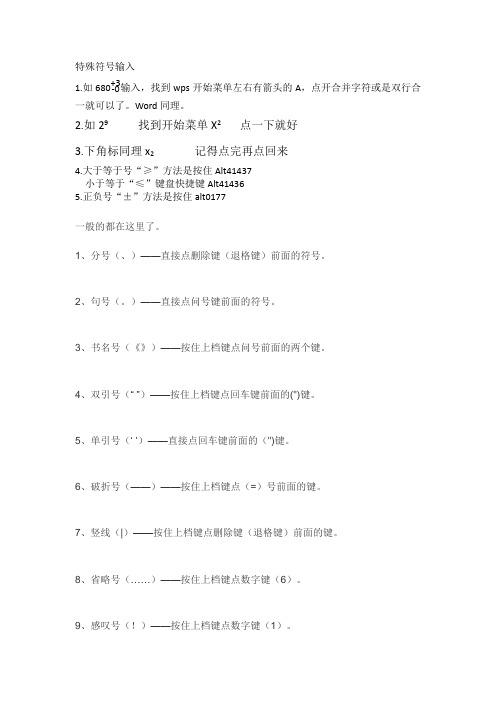
特殊符号输入
1.如680+3-0输入,找到wps开始菜单左右有箭头的A,点开合并字符或是双行合一就可以了。
Word同理。
2.如29 找到开始菜单X2 点一下就好
3.下角标同理x2记得点完再点回来
4.大于等于号“≥”方法是按住Alt41437
小于等于“≤”键盘快捷键Alt41436
5.正负号“±”方法是按住alt0177
一般的都在这里了。
1、分号(、)——直接点删除键(退格键)前面的符号。
2、句号(。
)——直接点问号键前面的符号。
3、书名号(《》)——按住上档键点问号前面的两个键。
4、双引号(“ ”)——按住上档键点回车键前面的(")键。
5、单引号(‘ ’)——直接点回车键前面的(")键。
6、破折号(——)——按住上档键点(=)号前面的键。
7、竖线(|)——按住上档键点删除键(退格键)前面的键。
8、省略号(……)——按住上档键点数字键(6)。
9、感叹号(!)——按住上档键点数字键(1)。
电脑怎么打符号
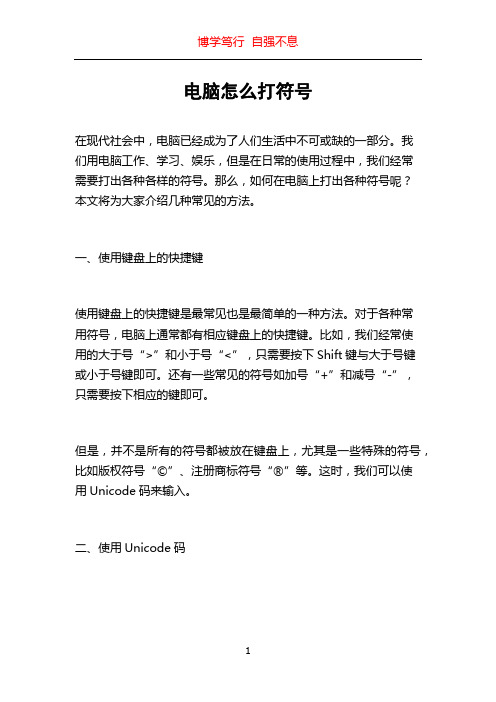
电脑怎么打符号在现代社会中,电脑已经成为了人们生活中不可或缺的一部分。
我们用电脑工作、学习、娱乐,但是在日常的使用过程中,我们经常需要打出各种各样的符号。
那么,如何在电脑上打出各种符号呢?本文将为大家介绍几种常见的方法。
一、使用键盘上的快捷键使用键盘上的快捷键是最常见也是最简单的一种方法。
对于各种常用符号,电脑上通常都有相应键盘上的快捷键。
比如,我们经常使用的大于号“>”和小于号“<”,只需要按下Shift键与大于号键或小于号键即可。
还有一些常见的符号如加号“+”和减号“-”,只需要按下相应的键即可。
但是,并不是所有的符号都被放在键盘上,尤其是一些特殊的符号,比如版权符号“©”、注册商标符号“®”等。
这时,我们可以使用Unicode码来输入。
二、使用Unicode码Unicode码是一种用于表示文字符号的标准。
每个字符都有一个唯一的Unicode码,可以通过输入Unicode码的方式来输入特殊的符号。
在使用Unicode码输入符号之前,需要先确定要输入的符号的Unicode码。
可以通过一些在线的Unicode码查询工具或者是符号图表来获取。
一旦获取了所需符号的Unicode码,就可以在电脑上输入了。
按下组合键“Alt”+“+”+“Unicode码”即可输入对应的符号。
比如,要输入版权符号“©”,只需按下组合键“Alt”+“+”+“0169”。
三、使用特殊字符面板对于一些想要输入的特殊符号,但是并不清楚对应的Unicode码的情况下,我们可以使用操作系统自带的特殊字符面板来输入。
在Windows操作系统下,可以通过按下“Win”+“.”或“Win”+“;”来打开特殊字符面板。
在面板上可以找到各种符号,只需点击相应的符号即可插入到文档中。
在Mac操作系统下,可以通过按下“Control”+“Command”+“空格键”来打开特殊字符面板。
同样,可以在面板上找到并选择所需符号。
EXCEL中部分特殊符号快捷键(ALT+小键盘数字)

EXCEL中部分特殊符号快捷键(ALT+小键盘数字)"EXCEL中部分特殊符号快捷键(ALT+小键盘数字)(红色自认为有必要记下来,可方便使用)"Alt+0161 输入? Alt+0185 输入1Alt+0162 输入¢Alt+0186 输入oAlt+0163 输入£Alt+0187 输入?Alt+0164 输入¤Alt+0188 输入?Alt+0165 输入¥Alt+0189 输入?Alt+0166 输入| Alt+0190 输入?Alt+0167 输入§Alt+0191 输入?Alt+0168 输入¨Alt+0192 输入-Alt+0169 输入? Alt+0193-0199 输入?? ? ? ? ? ? Alt+0170 输入a Alt+0128 输入Alt+0171 输入? Alt+0129 输入?Alt+0172 输入? Alt+41420 输入√Alt+0173 输入- Alt+41409 输入?Alt+0174 输入? Alt+43 输入+Alt+0175 输入ˉAlt+45 输入-Alt+0176 输入?Alt+42 输入*Alt+0177 输入aAlt+47 输入/Alt+0178 输入2 Alt+41430 输入≈Alt+0179 输入3 Alt+41431 输入∽Alt+0180 输入′Alt+41432 输入∝Alt+0181 输入μAlt+41433 输入≠Alt+0182 输入? Alt+41434 输入≤Alt+0183 输入?Alt+41435 输入≥Alt+0184 输入? Alt+41436 输入?Alt+41450 输入£Alt+41437 输入?Alt+41451 输入‰Alt+41438 输入∞Alt+41452 输入§Alt+41439 输入∵Alt+41453 输入?Alt+41440 输入∴Alt+41454 输入?Alt+41441 输入?Alt+41455 输入?Alt+41442 输入?Alt+41456 输入?Alt+41443 输入?Alt+41457 输入?Alt+41444 输入′Alt+41458 输入?Alt+41445 输入″Alt+41459 输入?Alt+41446 输入‵Alt+41460 输入?Alt+41447 输入$Alt+41461 输入□Alt+41448 输入¤Alt+41462 输入■Alt+41449 输入¢Alt+41463 输入?Alt+41470 输入〓Alt+41464 输入?Alt+41471 输入?Alt+41465 输入?Alt+41421 输入≧Alt+41466 输入→Alt+41422 输入∠Alt+41467 输入←Alt+41423 输入∟Alt+41468 输入↑Alt+41424 输入?Alt+41469 输入↓Alt+41425 输入≦Alt+41426 输入∫Alt+41428 输入≡Alt+41427 输入∮Alt+41429 输入≌> Excel教程> Excel表格教程> Excel2003和2007表格中常用快捷键大全一、关于处理工作表的快捷键总结1、插入新工作表Shift+F11或Alt+Shift+F12、移动到工作簿中的下一张工作表Ctrl+PageDown3、移动到工作簿中的上一张工作表Ctrl+PageUp4、选定当前工作表和下一张工作表Shift+Ctrl+PageDown5、取消选定多张工作表Ctrl+ PageDown6、选定其他的工作表Ctrl+PageUp7、选定当前工作表和上一张工作表Shift+Ctrl+PageUp8、对当前工作表重命名Alt+O H R9、移动或复制当前工作表Alt+E M10、删除当前工作表Alt+E L二、关于在工作表内移动和滚动的快捷键总结1、向上、下、左或右移动一个单元格箭头键2、移动到当前数据区域的边缘Ctrl+箭头键3、移动到行首Home4、移动到工作表的开头Ctrl+Home5、移动到工作表的最后一个单元格,位于数据中的最右列的最下行Ctrl+End6、向下移动一屏PageDown7、向上移动一屏PageUp8、向右移动一屏Alt+PageDown9、向左移动一屏Alt+PageUp10、切换到被拆分的工作表中的下一个窗格Ctrl+F611、切换到被拆分的工作表中的上一个窗格Shift+F612、滚动以显示活动单元格Ctrl+Backspace13、弹出“定位”对话框F514、弹出“查找”对话框Shift+F515、查找下一个Shift+F416、在受保护的工作表上的非锁定单元格之间移动Tab三、在选定区域内移动1、在选定区域内从上往下移动Enter2、在选定区域内从下往上移动Shift+Enter3、在选定区域中从左向右移动。
搜狗拼音输入法特殊符号快捷键使用教程
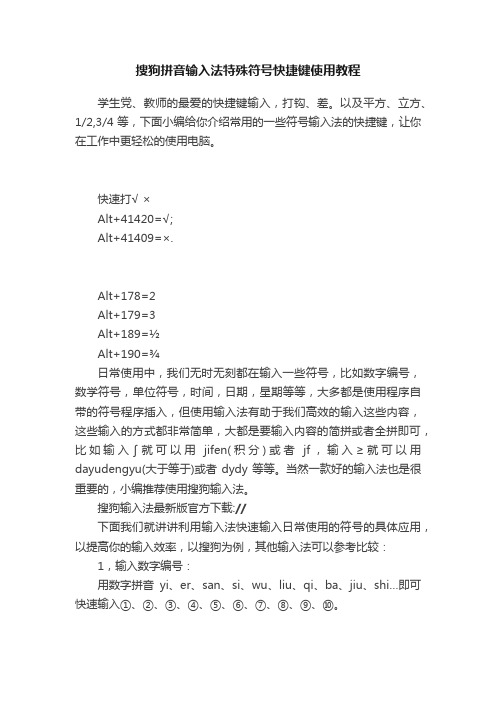
搜狗拼音输入法特殊符号快捷键使用教程学生党、教师的最爱的快捷键输入,打钩、差。
以及平方、立方、1/2,3/4等,下面小编给你介绍常用的一些符号输入法的快捷键,让你在工作中更轻松的使用电脑。
快速打√×Alt+41420=√;Alt+41409=×.Alt+178=2Alt+179=3Alt+189=½Alt+190=¾日常使用中,我们无时无刻都在输入一些符号,比如数字编号,数学符号,单位符号,时间,日期,星期等等,大多都是使用程序自带的符号程序插入,但使用输入法有助于我们高效的输入这些内容,这些输入的方式都非常简单,大都是要输入内容的简拼或者全拼即可,比如输入∫就可以用jifen(积分)或者jf,输入≥就可以用dayudengyu(大于等于)或者dydy等等。
当然一款好的输入法也是很重要的,小编推荐使用搜狗输入法。
搜狗输入法最新版官方下载://下面我们就讲讲利用输入法快速输入日常使用的符号的具体应用,以提高你的输入效率,以搜狗为例,其他输入法可以参考比较:1,输入数字编号:用数字拼音yi、er、san、si、wu、liu、qi、ba、jiu、shi…即可快速输入①、②、③、④、⑤、⑥、⑦、⑧、⑨、⑩。
2,输入数学符号:用符号的拼音jia(加)、jian(减)、cheng(乘)、chu(除)输入+、-、×、÷;用dengyu(等于)、budengyu(不等于)、yuedengyu(约等于)、dayu(大于)、xiaoyu(小于)、dayudengyu(大于等于)、xiaoyudengyu(小于等于)、buxiaoyu(不小于)、budayu(不大于)、quandengyu(全等于)输入=、≠、≈、>、<、≥、≤、≮、≯、≡;用zhengfuhao(正负号)或zfh来输入±;用dui(或“dg”对勾)、cuo(错)来输入√(也可用作根号)、×;用yinwei(因为)、suoyi(所以)、shuyu(属于)、jifen(积分)、wuqiongda(无穷大)、pai(派)来输入、±、∵、∴、∈、∫、∞、π。
特殊符号快捷键

ALT+43081 ↖ALT+43082 ↗ALT+43083 ↘ALT+43084 ↙ALT+43100 ╘ALT+34149=卐ALT+43144=▐ALT+43151=◤ALT+41459=◇ALT+41460=◆ALT+43113=╥ALT+43114=╦ALT+43115=╧ALT+43116=╨ALT+43117=╩ALT+43118=╪ALT+43119=╫ALT+43120=╬ALT+43121=╭ALT+43122=╮ALT+43123=╯ALT+43124=╰ALT+43125=╱ALT+43126=╲ALT+43127=╳ALT+43128=╴ALT+43129=╵ALT+43130=╶ALT+43131=╷ALT+43132=╸ALT+43133=╹ALT+43134=╺ALT+43144=▐ALT+43145=░ALT+43146=▒ALT+41457=●ALT+41458=◎ALT+43138▊ALT+43139▋ALT+43140▌ALT+43141▍ALT+43142▎ALT+43143▏ALT+43147▓ALT+43148▔ALT+43149▕ALT+43151◤ALT+43152◥ALT+43153⊙ALT+43154⊕ALT+43156"ALT+41441=♂ALT+41424=⌒ALT+43088=≈ALT+41442=♀ALT+43401=ALT+43402=ALT+43403=ALT+43404=ALT+43405=ALT+43406=ALT+43407=ALT+43408=ALT+43409=ALT+43410=ALT+43411=ALT+43412=ALT+43413=ALT+43414=〇ALT+43155=〒ALT+43370=﹋ALT+43371=﹌ALT+43374=﹏ALT+43337=㊣ALT+43222=ㄖALT+43353=℡ALT+42965=дALT+42664=ΘALT+小键盘153=™ALT+小键盘169=©ALT+小键盘174=®ALT+小键盘177=±ALT+小键盘178=²ALT+小键盘179=³ALT+小键盘188=¼ALT+小键盘189=½ALT+小键盘128=ALT 163= £ALT 176= ° (°C)ALT 186= º (ºC)ALT 137=‰ALT 165= ¥ALT 181= µALT 223= ßALT 216= ØALT 215= ×821206 囍ALT+29482(猪)前几天在一个论坛上,看见ALT+821206(小键盘)能输入一个“囍”字,挺有意思的。
Excel中特殊符号快捷键

Excel中特殊符号快捷键:AIt+215 功能:×乘号 AIt+41420 功能:√打勾AIt+41409 功能:×打叉 Alt+41446 功能:℃摄氏度Alt+247 功能:÷除号 Alt+128 功能:欧元符号Alt+137 功能:千分号‰ Alt+153 功能:商标(tm) Alt+165 功能:人民币¥ Alt+174 功能:商标(r) Alt+177 功能:正负符号± Alt+178 功能:设置上标2 Alt+179 功能:设置上标3 Alt+185 功能:上标1Alt+186 功能:上标o Alt+188 功能: 1/4Alt+189 功能: 1/2 Alt+190 功能: 3/4Alt+0163 输入£ Alt+41430 输入≈Alt+41433 输入≠ Alt+41431 输入∽Alt+41434 输入≮ Alt+41435 输入≯Alt+41436 输入≤ Alt+41437 输入≥Alt+0183 输入·Alt+0176 输入°Alt+41451 输入‰ Alt+41438 输入∞Alt+41452 输入§ Alt+41439 输入∵Alt+41453 输入№ Alt+41440 输入∴Alt+41454 输入☆ Alt+41441 输入♂Alt+41455 输入★ Alt+41442 输入♀Alt+41456 输入○ Alt+41443 输入°Alt+41457 输入● Alt+41444 输入′Alt+41458 输入◎ Alt+41445 输入″Alt+41459 输入◇ Alt+41446 输入℃Alt+41460 输入◆ Alt+41447 输入$Alt+41461 输入□ Alt+41448 输入¤Alt+41462 输入■ Alt+41449 输入¢Alt+41463 输入△ Alt+41470 输入〓Alt+41464 输入▲ Alt+41471 输入 ?Alt+41465 输入※ Alt+41421 输入⊥Alt+41466 输入→ Alt+41422 输入∥Alt+41467 输入← Alt+41423 输入∠Alt+41468 输入↑ Alt+41424 输入⌒Alt+41469 输入↓ Alt+41425 输入⊙Alt+41426 输入∫ Alt+41428 输入≡Alt+41427 输入∮ Alt+41429 输入≌Alt+0164 输入¤ Alt+0168 输入¨Alt+43337输入㊣ Alt+43353 输入℡(Alt+43222 输入ㄖ Alt+43155 输入〒Alt+43370 输入﹋(上) Alt+43374 输入﹏(下) Alt+43371 输入﹌ Alt+43088 输入≒。
特殊符号快捷键

Alt+41467 输入 ← Alt+41423 输入 ∠
Alt+0183 输入 · Alt+0176 输入 °
Alt+41451 输入 ‰ Alt+41438 输入 ∞
Alt+41452 输入 § Alt+41439 输入∵
Alt+41462 输入 ■ Alt+41449 输入 ¢
Alt+41463 输入 △ Alt+41470 输入 〓
Alt+41464 输入 ▲ Alt+41471 输入 ?
AIt+215 功能:× 乘号 AIt+41420 功能:√ 打勾
AIt+41409功能:×打叉 Alt+41446 功能: ℃摄氏度
Alt+247 功能:÷除号 Alt+128 功能:欧元符号
Alt+41459 输入 ◇ Alt+41446 输入 ℃
Alt+41460 输入 ◆ Alt+41447 输入 $
Alt+41461 输入 □ Alt+41448 输入 ¤
Alt+186 功能:上标o Alt+188 功能: 1/4
Alt+189 功能: 1/2 Alt+190 功能: 3/4
Alt+0163 输入 £ Alt+41430 输入≈
Alt+41468 输入 ↑ Alt+41424 输入 ⌒
特殊符号的数学序号的快捷键

特殊符号的数学序号的快捷键
在键盘上,大多数特殊符号的数学符号都有对应的快捷键。
以下是一些常见的数学符号和它们的快捷键:
1. 加号 (+):按下 Shift 键并按下“=” 键。
2. 减号 (-):直接按下“-” 键。
3. 乘号 (×):按下 Shift 键并按下“8” 键。
4. 除号 (÷):按下“/” 键。
5. 等于号 (=):直接按下“=” 键。
6. 不等于号(≠):按下“<” 键,然后按下“>” 键。
7. 小于号 (<):直接按下“<” 键。
8. 大于号 (>):直接按下“>” 键。
9. 大于等于号(≥):按下 Shift 键,然后按下“>” 键。
10. 小于等于号(≤):按下 Shift 键,然后按下“<” 键。
11. 逗号 (,):直接按下“,” 键。
12. 句号 (.):直接按下“.” 键。
请注意,这些快捷键的可用性可能会因您使用的操作系统、键盘布局或软件程序而有所不同。
如果您无法通过这些快捷键输入特殊符号,您还可以使用特殊符号的 ASCII 码或 Unicode 码来输入。
EXCEL中特殊符号快捷键
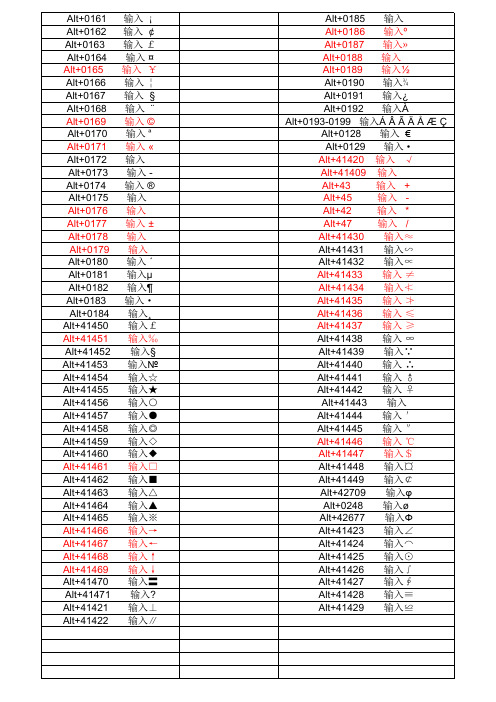
EXCEL中部分特殊符号快捷键(ALT+小键盘数字)
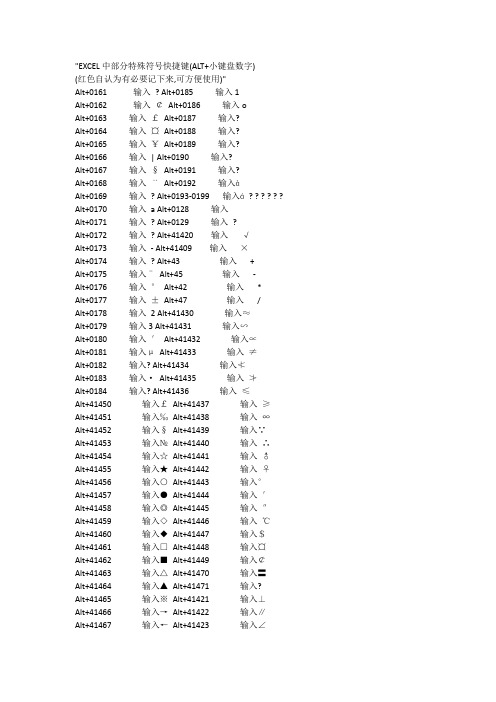
"EXCEL中部分特殊符号快捷键(ALT+小键盘数字)(红色自认为有必要记下来,可方便使用)"Alt+0161 输入? Alt+0185 输入1Alt+0162 输入¢Alt+0186 输入oAlt+0163 输入£Alt+0187 输入?Alt+0164 输入¤Alt+0188 输入?Alt+0165 输入¥Alt+0189 输入?Alt+0166 输入| Alt+0190 输入?Alt+0167 输入§Alt+0191 输入?Alt+0168 输入¨Alt+0192 输入Alt+0169 输入? Alt+0193-0199 输入®? ? ? ? ? ? Alt+0170 输入a Alt+0128 输入Alt+0171 输入? Alt+0129 输入?Alt+0172 输入? Alt+41420 输入√Alt+0173 输入- Alt+41409 输入¬Alt+0174 输入? Alt+43 输入+Alt+0175 输入ˉAlt+45 输入-Alt+0176 输入©Alt+42 输入*Alt+0177 输入ªAlt+47 输入/Alt+0178 输入2 Alt+41430 输入≈Alt+0179 输入3 Alt+41431 输入∽Alt+0180 输入′Alt+41432 输入∝Alt+0181 输入μAlt+41433 输入≠Alt+0182 输入? Alt+41434 输入≤Alt+0183 输入«Alt+41435 输入≥Alt+0184 输入? Alt+41436 输入≢Alt+41450 输入£Alt+41437 输入≣Alt+41451 输入‰Alt+41438 输入∞Alt+41452 输入§Alt+41439 输入∵Alt+41453 输入‶Alt+41440 输入∴Alt+41454 输入▪Alt+41441 输入▬Alt+41455 输入▩Alt+41442 输入▫Alt+41456 输入▦Alt+41443 输入©Alt+41457 输入▨Alt+41444 输入′Alt+41458 输入▧Alt+41445 输入″Alt+41459 输入▥Alt+41446 输入‵Alt+41460 输入▤Alt+41447 输入$Alt+41461 输入□Alt+41448 输入¤Alt+41462 输入■Alt+41449 输入¢Alt+41463 输入▣Alt+41470 输入〓Alt+41464 输入▢Alt+41471 输入?Alt+41465 输入‴Alt+41421 输入≧Alt+41466 输入→Alt+41422 输入∠Alt+41467 输入←Alt+41423 输入∟Alt+41468 输入↑Alt+41424 输入≨Alt+41469 输入↓Alt+41425 输入≦Alt+41426 输入∫Alt+41428 输入≡Alt+41427 输入∮Alt+41429 输入≌> Excel教程> Excel表格教程> Excel2003和2007表格中常用快捷键大全一、关于处理工作表的快捷键总结1、插入新工作表Shift+F11或Alt+Shift+F12、移动到工作簿中的下一张工作表Ctrl+PageDown3、移动到工作簿中的上一张工作表Ctrl+PageUp4、选定当前工作表和下一张工作表Shift+Ctrl+PageDown5、取消选定多张工作表Ctrl+ PageDown6、选定其他的工作表Ctrl+PageUp7、选定当前工作表和上一张工作表Shift+Ctrl+PageUp8、对当前工作表重命名Alt+O H R9、移动或复制当前工作表Alt+E M10、删除当前工作表Alt+E L二、关于在工作表内移动和滚动的快捷键总结1、向上、下、左或右移动一个单元格箭头键2、移动到当前数据区域的边缘Ctrl+箭头键3、移动到行首Home4、移动到工作表的开头Ctrl+Home5、移动到工作表的最后一个单元格,位于数据中的最右列的最下行Ctrl+End6、向下移动一屏PageDown7、向上移动一屏PageUp8、向右移动一屏Alt+PageDown9、向左移动一屏Alt+PageUp10、切换到被拆分的工作表中的下一个窗格Ctrl+F611、切换到被拆分的工作表中的上一个窗格Shift+F612、滚动以显示活动单元格Ctrl+Backspace13、弹出“定位”对话框F514、弹出“查找”对话框Shift+F515、查找下一个Shift+F416、在受保护的工作表上的非锁定单元格之间移动Tab三、在选定区域内移动1、在选定区域内从上往下移动Enter2、在选定区域内从下往上移动Shift+Enter3、在选定区域中从左向右移动。
- 1、下载文档前请自行甄别文档内容的完整性,平台不提供额外的编辑、内容补充、找答案等附加服务。
- 2、"仅部分预览"的文档,不可在线预览部分如存在完整性等问题,可反馈申请退款(可完整预览的文档不适用该条件!)。
- 3、如文档侵犯您的权益,请联系客服反馈,我们会尽快为您处理(人工客服工作时间:9:00-18:30)。
理论上所用的符号和文本都可以通过这种方式输入,ALT+ 一个数字实际上等于你输入了某个字符的ASCII码
如果你要查某个字符的ASCII码,可以再EXCEL里面用CODE函数得出
或者用WINDOWS附件里面自带的字符映射器查看
alt+34147=卌
alt+34148=卍
alt+34149=卐
alt+41420=√
alt+41424=⌒
alt+41441=♂
alt+41442=♀
alt+41457=●
alt+41458=◎
alt+41459=◇
alt+41460=◆
alt+42664=Θ
alt+42965=д
alt+43081=↖
alt+43082=↗
alt+43083=↘
alt+43084=↙
alt+43088=≈
alt+43100=╘
alt+43113=╥
alt+43114=╦
alt+43115=╧
alt+43116=╨
alt+43117=╩
alt+43118=╪
alt+43119=╫
alt+43120=╬
alt+43121=╭
alt+43122=╮
alt+43123=╯
alt+43124=╰
alt+43126=╲alt+43127=╳alt+43128=╴alt+43129=╵alt+43130=╶alt+43131=▄ alt+43132=▅alt+43133=▆alt+43134=▇alt+43138=▊alt+43139=▋alt+43140=▌ alt+43141=▍alt+43142=▎alt+43143=▏alt+43144=▓ alt+43145=▔alt+43146=▕alt+43147=▼ alt+43148=▽alt+43149=◢alt+43150=◣alt+43151=◤alt+43152=◥alt+43153=◦alt+43154=◧alt+43155=◨alt+43156=◩alt+43222=ㄖalt+43337=㊣alt+43353=℡alt+43361=゛alt+43362=゜alt+43363=ゝalt+43364=ゞalt+43365=ゟalt+43366=゠
alt+43368=﹉
alt+43369=﹊
alt+43370=﹋
alt+43371=﹌
alt+43373=﹎
alt+43374=﹏
alt+43401=⿼
alt+43402=⿰
alt+43403=⿱
alt+43404=⿲
alt+43405=⿳
alt+43406=⿵
alt+43407=⿵
alt+43408=⿶
alt+43409=⿷
alt+43410=⿸
alt+43411=⿹
alt+43412=⿺
alt+43413=⿻
alt+43414=〇
ALT+小键盘153=™
ALT+小键盘169=©;
ALT+小键盘174=®;
ALT+小键盘177=±
ALT+小键盘178=上标2²;
ALT+小键盘179=上标3³;
ALT+小键盘188=¼;
ALT+小键盘189=½;
ALT+小键盘128=€
ALT 163= £;
ALT 176= °(°C) ALT 186= º (ºC) ALT 137=‰
ALT 165=¥;
ALT 181=μ;
ALT 223= ß;
ALT 216= Ø;
ALT 215= ×
Alt+(小键盘数字)178:平方Alt+(小键盘数字)179:立方
理财投资 f20eWF590HkF。
